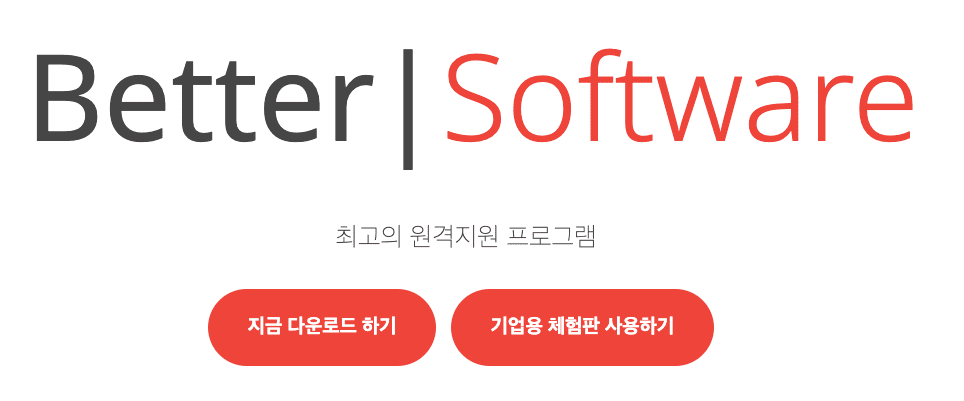빠르고 안전한 원격 제어 프로그램을 찾고 계신가요? 애니데스크(AnyDesk)는 빠르고 안전한 원격 데스크톱 연결을 제공하는 강력한 도구인데요.
쉬운 설치와 직관적인 인터페이스 덕분에 누구나 손쉽게 사용할 수 있습니다. 애니데스크의 다운로드 및 설치 방법을 단계별로 확인해 보세요.
목차
Anydesk 설치 방법

Anydesk 다운로드
Anydesk 다운로드는 운영체제별로 다운로드 받는 파일이 다르기 때문에, 일일이 찾아들어가기 번거로운 분들은 아래 링크를 통해 본인에게 맞는 운영체제 메뉴로 바로 이동이 가능합니다.▼
AnyDesk는 Windows, macOS, Linux, Android, iOS 등 다양한 운영 체제를 지원합니다. 각 운영 체제에 맞는 다운로드 버튼을 클릭하여 설치 파일을 다운로드합니다. 예를 들어, Windows 사용자의 경우 "Download Now" 버튼을 클릭합니다.



Anydesk 설치
다운로드가 완료되면, 설치 파일을 실행하여 AnyDesk를 설치할 수 있습니다. 설치 마법사가 시작되면, 기본 설정을 유지하고 "Install" 버튼을 클릭하여 설치를 진행합니다.
설치가 완료되면 "Finish" 버튼을 클릭하여 설치 마법사를 종료하고 AnyDesk를 실행합니다.





Anydesk 사용 방법
영상으로 보면서 사용 방법을 익히고 싶은 분들은 아래 링크를 확인해주세요▼
설치가 완료된 후, AnyDesk를 실행하면 자신의 AnyDesk 주소를 확인할 수 있습니다. 이 주소를 원격으로 연결하려는 상대방에게 전달하면, 상대방이 이 주소를 입력하여 연결 요청을 보낼 수 있습니다. 연결 요청을 수락하면 원격 제어가 시작되어 사용이 가능합니다.
또한, 자신의 기기에서도 다른 기기를 원격으로 제어할 수 있습니다. 이를 위해 제어하려는 기기의 AnyDesk 주소를 입력하고 연결 요청을 보내면 됩니다. 상대방이 요청을 수락하면 원격 제어가 시작되어, 어디서든 쉽게 다른 기기를 제어할 수 있습니다.
주의 사항
AnyDesk는 매우 유용한 원격 데스크톱 소프트웨어이지만, 안전하게 사용하기 위해서는 몇 가지 주의사항을 지키는 것이 중요한데요. . AnyDesk를 조금 더 안전하게 사용하기 위해 몇 가지 사항을 알려드립니다.

먼저 AnyDesk의 보안 설정에서 비밀번호를 설정하여 무단 접속을 방지하세요. 이는 등록되지 않은 사용자가 임의로 접속하는 것을 막아줍니다. (비밀번호는 애니데스크 프로그램 실행 후, 설정 > 보안 메뉴에서 설정이 가능합니다.)
또한 AnyDesk의 사용 기록을 정기적으로 확인하면 비정상적인 접근이나 활동을 빠르게 감지하고 대응할 수 있습니다. (로그기록은 비밀번호 설정처럼 설정> 세션기록에서 확인이 가능합니다.)
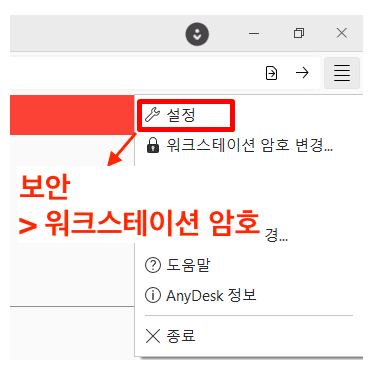

다음은 다른 프로그램에서도 적용되는 주의사항이라 많이들 알고 계실테지만, 한번 더 확인차 공유합니다.
원격 접속 중에는 민감한 정보나 개인 정보를 다루지 않도록 주의하세요. 만약 개인정보를 다룰 일이 있다면, 접속이 끝난 후 해당 정보의 접근을 차단하거나 삭제하세요.
그리고 공용 Wi-Fi는 보안 위협에 노출될 가능성이 높기 때문에, 공용 Wi-Fi를 통해 AnyDesk를 사용할 경우 보안에 더욱 주의하세요. 그리고 원격 세션이 끝난 후에는 반드시 AnyDesk 세션을 종료하고, 세션 중 변경된 설정이나 파일을 확인해주세요. 이를 통해 예상치 못한 변경 사항이 있는지 점검할 수 있습니다.
AnyDesk 사용 중에 의심스러운 활동이 감지되면 즉시 세션을 종료하고, 비밀번호를 변경하는 것이 좋습니다. 추가적인 정보와 자세한 사용 가이드는 AnyDesk 공식 웹사이트와 사용 설명서에서 확인하실 수 있습니다.
[출처]